Tabl cynnwys
VLOOKUP yn swyddogaeth boblogaidd iawn yn Excel sy'n cyfeirio at y chwilio fertigol. Gallwn ddefnyddio'r ffwythiant VLOOKUP adeiledig neu gallwn hyd yn oed wneud ein fformiwlâu ein hunain a fydd yn gweithio fel chwiliad fertigol i ddychwelyd gwerth gyda meini prawf mwy deinamig. Yn yr erthygl hon, rydw i'n mynd i ddangos sut i ddod o hyd i'r gwerth olaf mewn colofn gyda VLOOKUP yn Excel.
Lawrlwythwch y Llyfr Ymarfer
Lawrlwythwch y gweithlyfr Excel rydym wedi'i ddefnyddio i baratoi'r erthygl hon.
VLOOKUP Gwerth Diwethaf yn Colofn.xlsx
Defnyddio Swyddogaeth VLOOKUP i Dod o hyd i'r Gwerth Olaf mewn Colofn
Dewch i ni gael eich cyflwyno i'n llyfr gwaith yn gyntaf. Yn y daflen ddata hon, rwyf wedi defnyddio 3 colofn a 10 rhes i gyflwyno symiau gwerthiant rhai gwerthwyr yn ôl y dyddiadau cyfatebol.
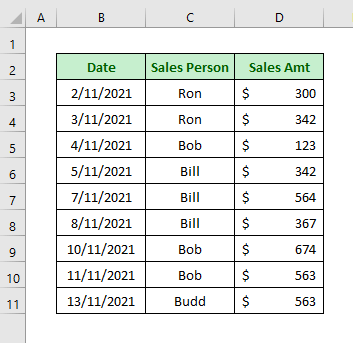
Yn y dull hwn, byddwn yn dod o hyd i ddigwyddiad olaf gwerth trwy ddefnyddio Swyddogaeth VLOOKUP . Mae VLOOKUP yn golygu ‘ Edrych Fertigol ‘. Mae'n swyddogaeth sy'n gwneud i Excel chwilio am werth penodol mewn colofn. Yma mae gennym 3 swm gwerthiant gwahanol o Bil. Nawr byddwn yn dod o hyd i swm ei werthiant diwethaf yn Cell G5
Camau :
➦ Cychwyn Cell G5 , teipiwch y fformiwla isod:
=VLOOKUP(F5,C5:D13,2) ➦ Tarwch y botwm Enter a byddwch yn cael y digwyddiad olaf o'i werthiant.
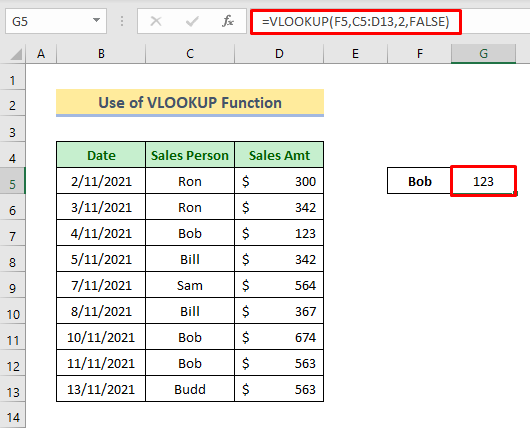
Ond ni fydd VLOOKUP yn rhoi'r ateb cywir ar gyfer data heb ei ddidoli ynmodd bras. Gweler y llun isod.
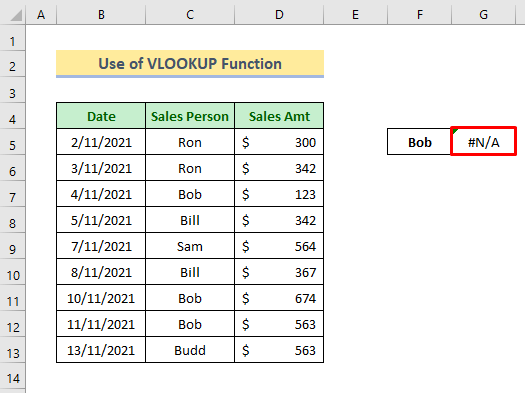
Ac os defnyddiwn yr union gyfatebiaeth ar gyfer y bedwaredd arg bydd yn dangos y gyfatebiaeth gyntaf fel y llun isod. Oherwydd bod vlookup yn defnyddio chwiliad deuaidd. Felly pan fydd yn dod o hyd i werth sy'n fwy na'r gwerth am-edrych yna mae'n mynd yn ôl i'r gwerth blaenorol i'w ddangos, gwelwch ef yn y ddelwedd isod.
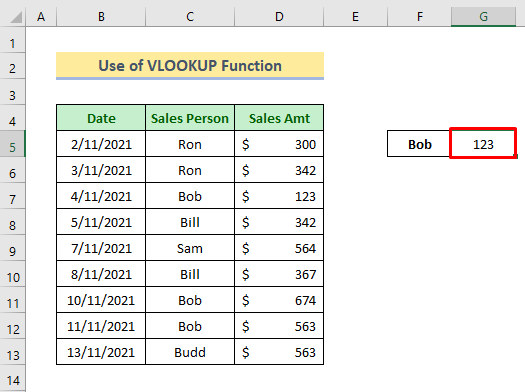
Felly i oresgyn y sefyllfa hon data heb ei ddidoli i ddod o hyd i ddigwyddiad olaf bydd yn rhaid i ni ddefnyddio swyddogaethau chwilio neu fformiwlâu cyfun eraill. Byddwn yn trafod y dulliau hynny nawr yn yr adrannau canlynol.
Dewisiadau amgen i'r Swyddogaeth VLOOKUP i Ddarganfod Gwerth Diwethaf yn y Golofn
Nawr byddwn yn defnyddio pedwar dull amgen i dod o hyd i'r gwerth olaf mewn colofn.
Dull 1: Defnyddio Swyddogaeth LOOKUP i Darganfod Gwerth Diwethaf yn y Golofn
Yma byddwn yn dod o hyd i werth olaf colofn gyda y Swyddogaeth EDRYCH yn Excel. Defnyddir y ffwythiant LOOKUP ar gyfer edrych trwy un golofn neu res i ddarganfod gwerth arbennig o'r un lle mewn ail golofn neu res. Byddaf yn dod o hyd i'r swm gwerthiant diwethaf yma yn Cell G4.
Camau:
➦ Cychwyn Cell G4.
➦ Teipiwch y fformiwla isod:
=LOOKUP(2,1/(D:D""),D:D) ➦ Yna pwyswch y botwm Enter ac fe gewch yr olaf gwerth.
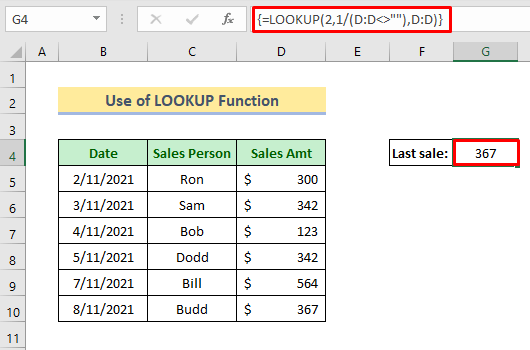
👉 Dadansoddiad Fformiwla:
➥ D :D””
Yma bydd yn gwirio a yw'r celloedd yng Ngholofn D yn wag ai peidio. Bydd yndychwelyd fel-
{GAU;GAU;GAU;CYWIR;CYWIR;CYWIR;CYWIR;CYWIR;GAU…..}
➥ 1/(D:D”)
Rydym wedi rhannu 1 gyda'r canlyniad. Gan fod GAU yn golygu 0 a GWIR yn golygu 1 felly bydd y canlyniad fel a ganlyn:
{#DIV/0!;#DIV/0!; #DIV/0!;1;1;1;1;1;1;#DIV/0!;#DIV/0!}
➥ LOOKUP(2,1/(D:D"),D:D)
Rwyf wedi gosod gwerth chwilio 2 oherwydd bydd y swyddogaeth chwilio yn dod o hyd i 2 drwy'r golofn, pan fydd yn cyrraedd gwall yna bydd yn dychwelyd yn ôl i'w werth agosaf 1 a bydd yn dangos y canlyniad hwnnw. Bydd hynny'n dychwelyd fel-
367
Dull 2: Defnyddio Swyddogaethau MYNEGAI a MATCH i Ddod o Hyd i Werth Diwethaf yn y Golofn
Yma byddwn yn defnyddio'r cyfuniad o'r ffwythiannau INDEX a MATCH . Mae'r ffwythiant MYNEGAI yn dychwelyd gwerth neu'r cyfeiriad at werth o fewn tabl neu ystod. A defnyddir y ffwythiant MATCH i chwilio am eitem benodol mewn amrediad ac yna mae'n dychwelyd safle cymharol yr eitem honno yn yr amrediad.
Camau:
➦ Teipiwch y fformiwla isod yn Cell G5
=INDEX(D5:D13,MATCH(F5,C5:C13,1)) ➦ Tarwch Enter botwm.
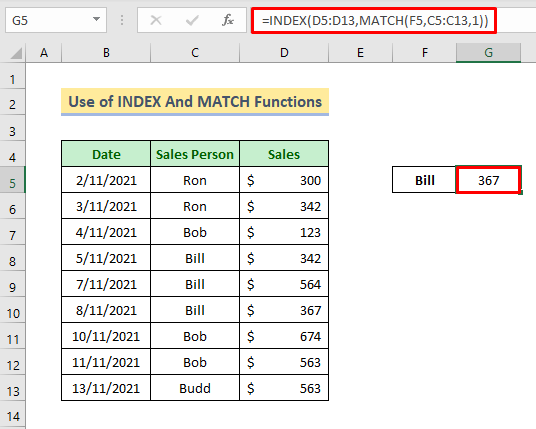
👉 Sut Mae'r Fformiwla yn Gweithio:
➥ MATCH(F5,C5:C13,1)
Yma defnyddir y ffwythiant MATCH i ddarganfod gwerth Cell F5 ar gyfer eitemau sydd wedi'u didoli mewn trefn esgynnol o'r arae C5:C13. Mae gosod y drydedd arg '1' yn dynodi'r brasamcancyfateb. Nawr bydd y ffwythiant yn dychwelyd fel-
6
Mewn gwirionedd mae'n dangos y rhif rhes a gyfrifwyd o'r cofnod cyntaf.
➥ MYNEGAI(D5:D13,MATCH(F5,C5:C13,1))
A bydd y swyddogaeth MYNEGAI yn rhoi'r gwerthiannau cyfatebol ( D5:D13) yn ôl y gêm flaenorol o'r arae ( C5:C13) a fydd yn dychwelyd fel-
367
Dyna'r digwyddiad olaf mewn gwirionedd ar gyfer Cell F5
Dull 3: Cyfuniad o Swyddogaethau MYNEGAI, MAX, SUMPRODUCT A ROW i Dod o Hyd i Werth Diwethaf yn y Golofn
Nawr byddwn yn gwneud y dasg gyda chyfuniad o swyddogaethau MYNEGAI, MAX, SUMPRODUCT, a ROW . Bydd y ffwythiant ROW yn dod o hyd i rifau'r rhesi. Mae SUMPRODUCT yn ffwythiant sy'n lluosi ystod o gelloedd neu araeau ac yn dychwelyd cyfanswm y cynhyrchion. Bydd y ffwythiant MAX yn dod o hyd i'r nifer mwyaf. Ac mae'r ffwythiant MYNEGAI yn dychwelyd gwerth neu'r cyfeiriad at werth o fewn tabl neu amrediad.
Camau:
➦ Galluogi golygu yn Cell F7
➦ Copïwch a gludwch y fformiwla isod:
=INDEX($C$5:$C$13,SUMPRODUCT(MAX(ROW($B$5:$B$13)*($E$7=$B$5:$B$13))-4)) ➦ A Pwyswch y Enter botwm.
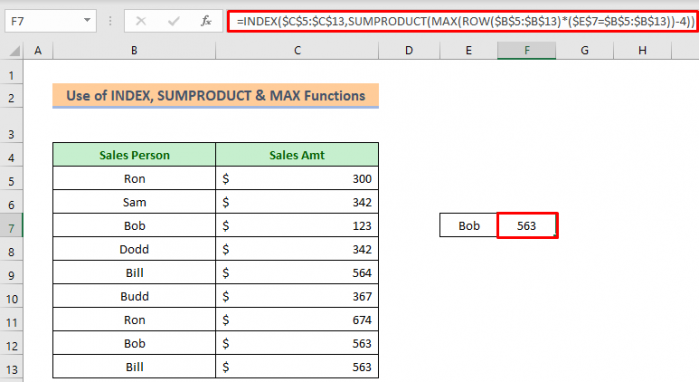
👉 Sut Mae'r Fformiwla yn Gweithio:
➥ ROW($B$5:$B$13)
Bydd y ffwythiant ROW yn dangos y rhif rhes ar gyfer yr arae a fydd yn dychwelyd fel-
{ 5;6;7;8;9;10;11;12;13}
➥ ($E$7=$B$5:$B$13)
Yma Cell E7 yw ein gwerth chwilio a hwnbydd y fformiwla yn cyfateb iddo trwy'r arae B5:B13 . Yna bydd yn dychwelyd fel-
{FALSE;FALSE;FALSE;FALSE;TRUE;FALSE;FALSE;FALSE;TRUE}
➥ ROW($B$5:$B$13)*($E$7=$B$5:$B$13)
Lluosi'r ddwy fformiwla flaenorol fydd mewn gwirionedd yn lluosi'r rhifau rhes cyfatebol. GAU yn golygu 0 a TRUE yn golygu 1 . Felly ar ôl lluosi, bydd yn dychwelyd fel-
{0;0;0;0;9;0;0;0;13}
➥ MAX(ROW($B$5:$B$13)*($E$7=$B$5:$B$13))
Y MAX bydd ffwythiant yn dod o hyd i'r gwerth mwyaf o'r canlyniad blaenorol a fydd yn dychwelyd fel
13
➥ SUMPRODUCT(MAX(ROW($) B$5:$B$13)*($E$7=$B$5:$B$13))-4)
Nawr mae'r ffwythiant SUMPRODUCT yn cael ei ddefnyddio i ddod o hyd i'r rhes rhif yn yr arae . Wrth i'n rhestr ddechrau o'r 5ed rhes ymlaen, mae 4 wedi'i thynnu. Felly lleoliad digwyddiad olaf Bil yw 9 ar ein rhestr felly bydd y fformiwla yn dychwelyd fel-
9 .
➥ INDEX($C$5:$C$13, SUMPRODUCT(MAX(ROW($B$5:$B$13))*($E$7=$B$5: $B$13))-4))
Defnyddir y ffwythiant INDEX i ddod o hyd i'r gwerthiannau ar gyfer yr enw cyfatebol diwethaf. A bydd yn dychwelyd fel-
563
Dyna ein digwyddiad olaf ar gyfer Bill.
Dull 4 : Defnyddiwch Excel VBA i Ddod o Hyd i Ddigwyddiad Diwethaf o Werth yn y Golofn
Os ydych chi'n hoffi codio yn Excel, yna mae'r dull hwn yn addas i chi. Rydym niyn gallu cyflawni'r llawdriniaeth flaenorol trwy ddefnyddio'r dull VBA hefyd. Gadewch i ni fynd trwy'r camau canlynol sut y gallwn ei wneud yn hawdd.
Ar gyfer hynny, ar y dechrau, byddaf yn gwneud bar cwymplen ar gyfer yr enwau unigryw. Yna byddaf yn gwneud swyddogaeth newydd wedi'i diffinio gan y defnyddiwr “ LastItemLookup ” gan ddefnyddio VBA y byddwn yn ei ddefnyddio i ddod o hyd i'r digwyddiad olaf.
Cam 1 :
➦ Yn gyntaf, copïwch yr enwau unigryw o'r brif ddalen i ddalen newydd.
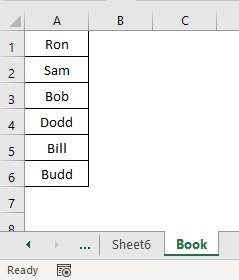
Cam 2:
➦ Yna ewch i'r brif ddalen. Ysgogi unrhyw gell newydd. Dewisais E5.
➦ Cliciwch Data > Offer Data > Dilysu Data.
Bydd blwch deialog yn ymddangos.
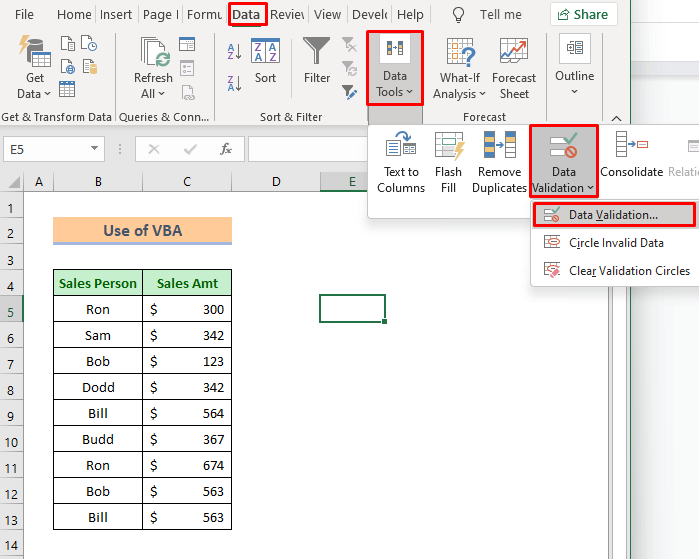
Cam 3:
➦ Dewiswch Rhestr o'r bar Caniatáu .
➦ Yna pwyswch yr eicon agored o'r Ffynhonnell bar.
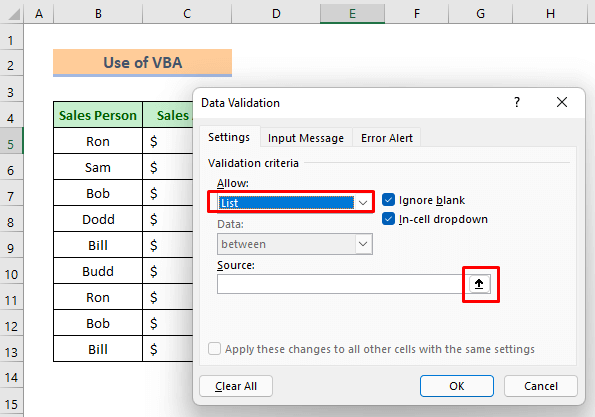
Cam 4:
➦ Wedi hynny ewch i'ch dalen newydd a dewiswch yr enwau unigryw.
➦ Pwyswch OK
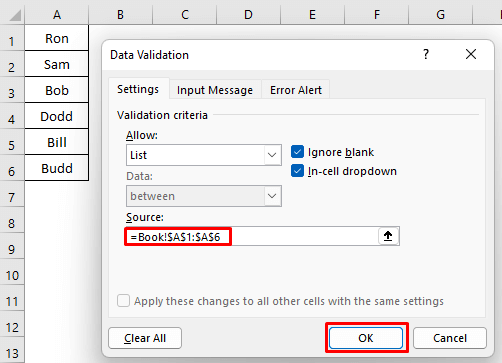
Gweler arwydd saeth i lawr yn cael ei ddangos ar ochr dde'r gell honno. Trwy glicio yma gallwch ddewis unrhyw enw. Bydd hynny'n arbed ein hamser oherwydd ni fydd angen i ni deipio'r enwau bob tro.
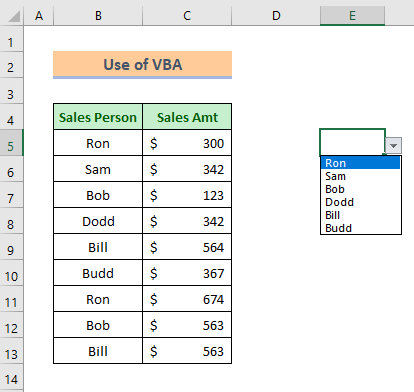
Nawr byddwn yn gwneud ffwythiant newydd o'r enw LastItemLookup gyda Excel VBA.
Cam 5:
➦ R cliciwch ar y dde eich llygoden ar enw'r ddalen.
➦ Dewiswch Gweld Cod o'r ddewislen cyd-destun .
A VBA Bydd ffenestr yn agor.
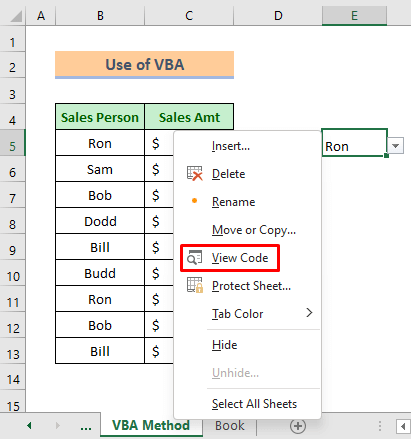
Cam 6:
➦ Teipiwch y codau a roddwydisod:
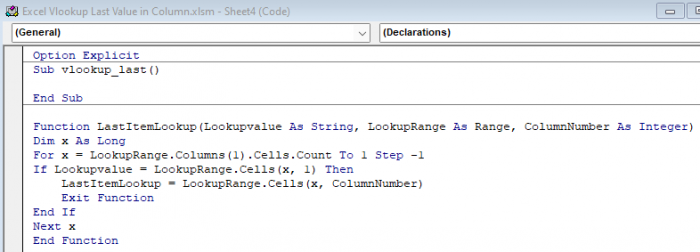
2919
Cam 7:
➦ Yna pwyswch y botwm chwarae i redeg y codau. Bydd blwch deialog o'r enw Macros yn ymddangos.
➦ Cliciwch Rhedeg .
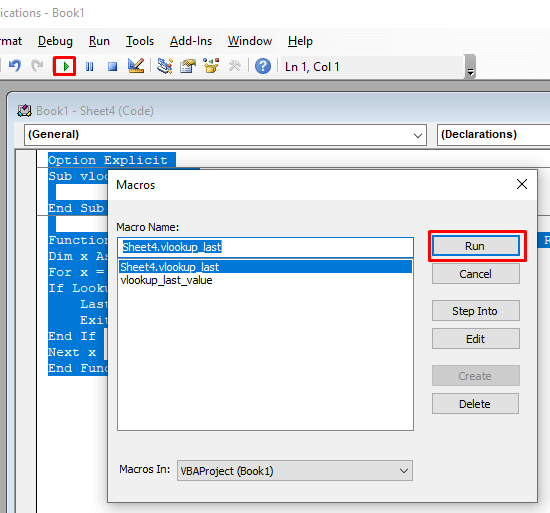
Mae ein swyddogaeth newydd yn barod nawr.
Cam 8:
➦ Nawr dychwelwch i'ch taflen waith.
➦ Cychwyn Cell F5
➦ Teipiwch y fformiwla isod gyda'r ffwythiant newydd.
=LastItemLookup(E5,B5:C13,2) ➦ Pwyswch Enter i gael y canlyniad digwyddiad diwethaf ar gyfer Ron .
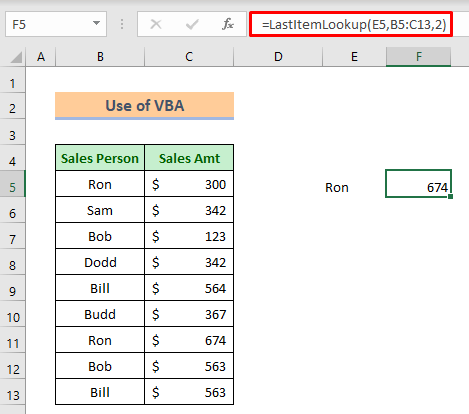
Nawr pan fyddwch yn dewis enw unrhyw werthwr yna fe gewch ei werth digwyddiad olaf cyfatebol.
<0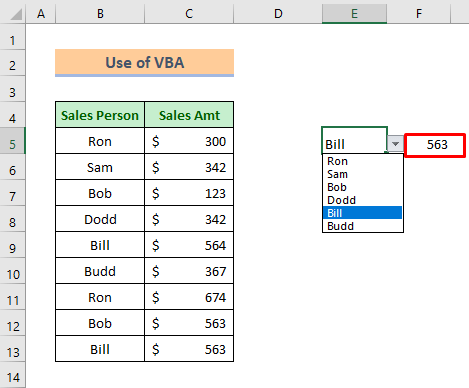
>Casgliad
Rwy'n gobeithio y bydd yr holl ddulliau a ddisgrifir uchod yn ddigon da i edrych ar y gwerth olaf mewn colofn. Mae croeso i chi ofyn unrhyw gwestiynau yn yr adran sylwadau a rhowch adborth i mi

